Pertanyaan
Masalah: Bagaimana cara memperbaiki kesalahan SEC_ERROR_OCSP_FUTURE_RESPONSE di Firefox?
Halo. Saya tidak dapat terhubung ke beberapa situs web saat menggunakan Firefox, dan saya menerima kesalahan SEC_ERROR_OCSP_FUTURE_RESPONSE. Apakah ada cara untuk memperbaiki ini?
Jawaban Terpecahkan
Mozilla Firefox adalah peramban web sumber terbuka dan gratis yang dibuat pada tahun 2002. Pada tahun 2012, Mozilla diakui sebagai perusahaan Internet paling tepercaya untuk privasi. Pada tahun 2022, Firefox adalah browser web desktop paling populer keempat setelah Google Chrome.
Namun, seperti banyak browser lain, orang dapat mengalami berbagai kesalahan saat mencoba mengakses situs web. Pengguna melaporkan menerima kesalahan SEC_ERROR_OCSP_FUTURE_RESPONSE di Firefox saat mencoba melihat situs web tertentu. Kesalahan browser dapat muncul karena berbagai alasan.
Terkadang disebabkan oleh masalah koneksi, kesalahan ketik alamat web, dan masalah dengan situs web itu sendiri. Namun, kesalahan SEC_ERROR_OCSP_FUTURE_RESPONSE tampaknya disebabkan oleh pengaturan Tanggal & Waktu yang salah di komputer. Dalam panduan ini, Anda akan menemukan instruksi yang akan mengajarkan Anda 3 cara untuk menyesuaikan tanggal, waktu, dan zona waktu di Windows.
Dalam kasus seperti itu, alat pemeliharaan seperti gambar ulangMesin Cuci Mac X9 bisa sangat berguna. Itu dapat secara otomatis menghapus cookie dan cache dengan mengklik tombol, yang membuat prosesnya jauh lebih cepat. Selain itu, perangkat lunak yang kuat ini dapat memperbaiki berbagai kesalahan sistem, BSOD,[1] file rusak, dan registri[2] masalah yang sangat membantu. Jika tidak, Anda dapat mengikuti panduan langkah demi langkah yang disediakan di bawah ini.
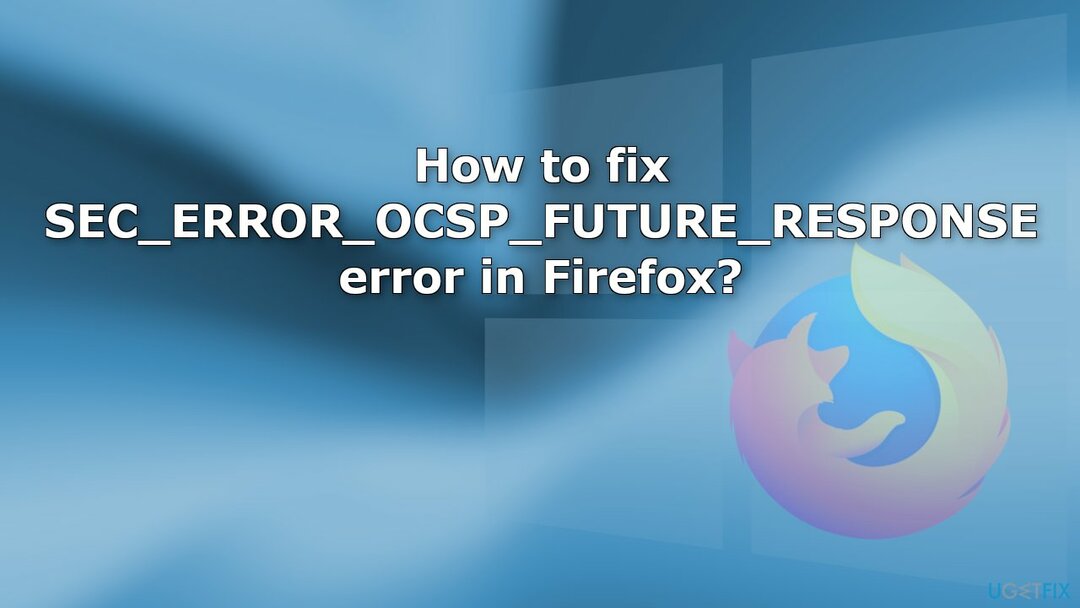
Sesuaikan Tanggal, Waktu, dan Zona Waktu di Windows
Untuk memperbaiki sistem yang rusak, Anda harus membeli versi berlisensi dari gambar ulang gambar ulang.
Secara otomatis:
- Membuka Pengaturan
- Klik Waktu & Bahasa dan pergi ke Tanggal Waktu
- Nyalakan Atur zona waktu secara otomatis sakelar sakelar
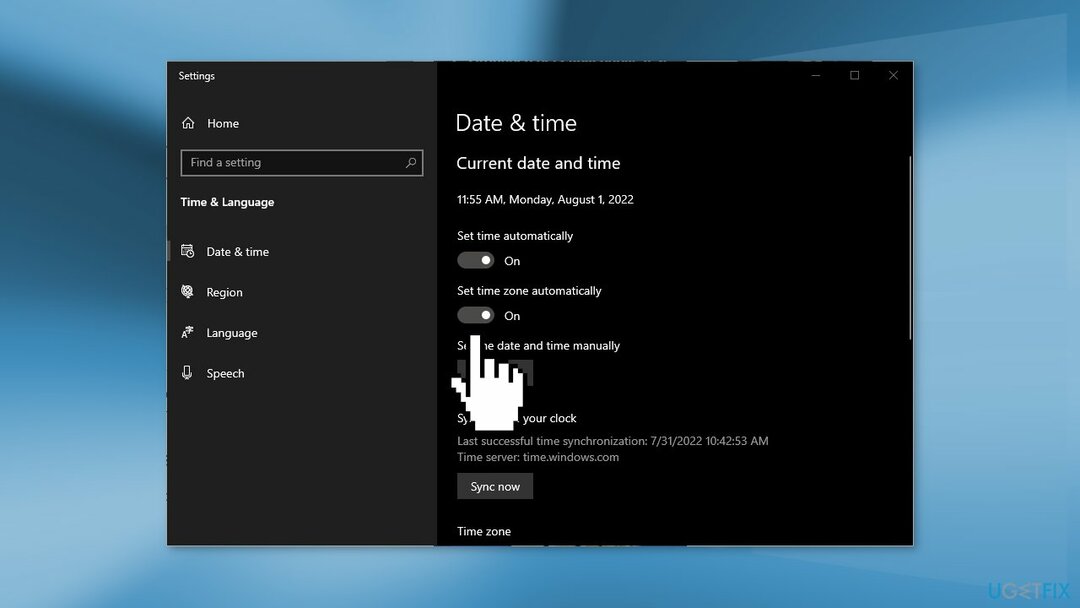
Secara manual:
- Membuka Pengaturan dan klik Waktu & Bahasa
- Klik Tanggal Waktu
- Matikan Atur zona waktu secara otomatis sakelar sakelar
- Menggunakan Zona waktu menu tarik-turun dan pilih pengaturan zona yang benar
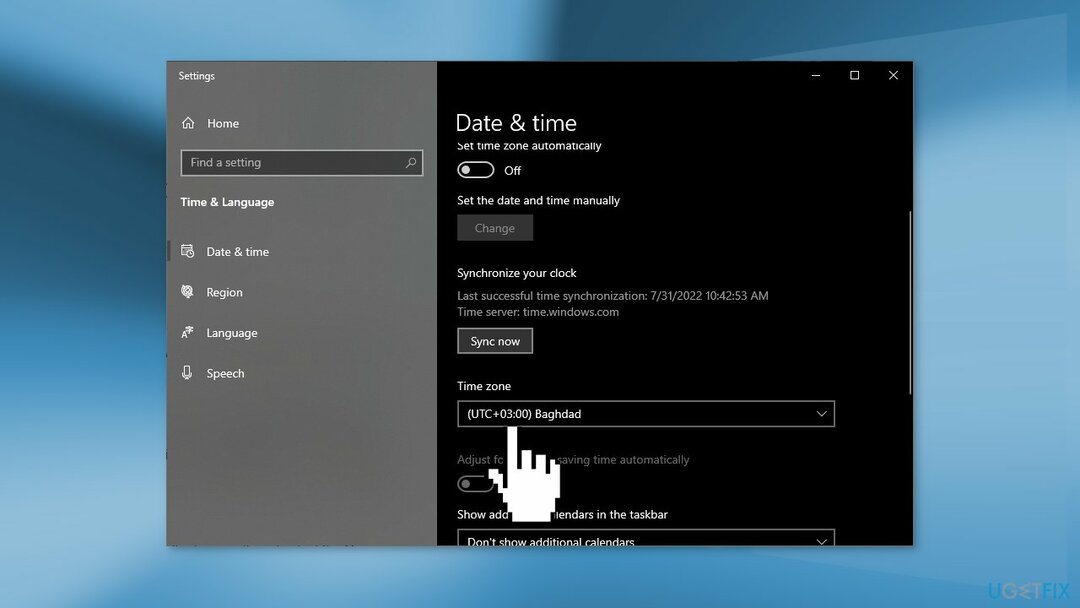
Menggunakan Prompt Perintah:
- Buka Mulai menu dan cari Prompt Perintah
- Pilih Jalankan sebagai administrator pilihan
- Ketik perintah berikut untuk mengonfirmasi zona waktu saat ini dan tekan Memasuki:
tzutil /g
- Ketik perintah berikut dan catat zona waktu yang ingin Anda gunakan dan tekan Memasuki:
tzutil /l
- Ketik perintah berikut untuk mengatur zona waktu baru dan tekan Memasuki
:tzutil /s “Waktu Standar Kepulauan Line”
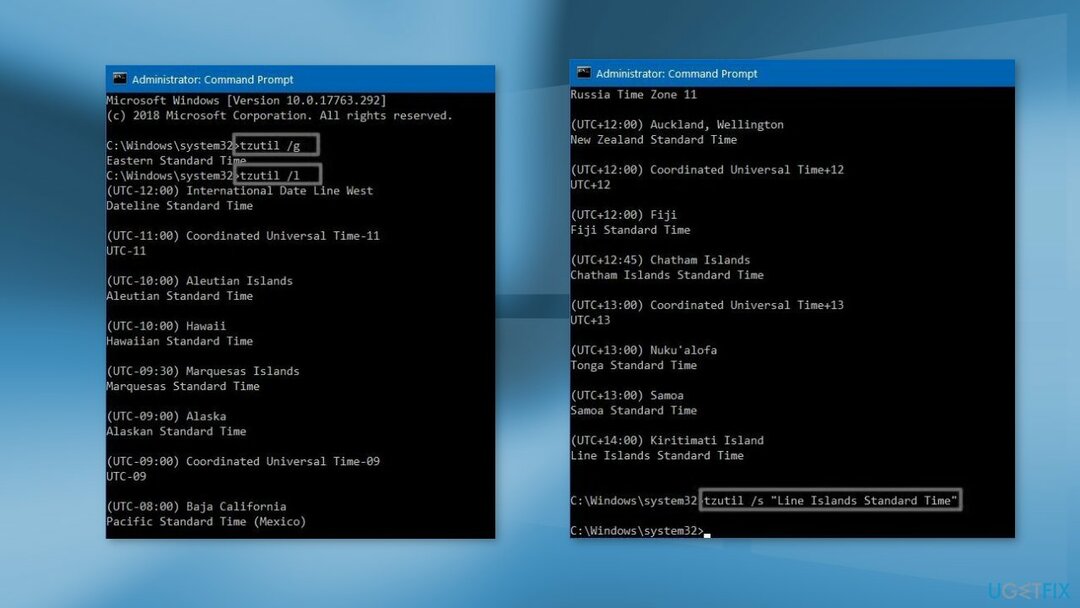
- Dalam perintah, pastikan untuk mengubah “Waktu Standar Kepulauan Line” dengan zona waktu yang benar yang Anda butuhkan
- Ketik perintah berikut untuk mengonfirmasi zona waktu berhasil diperbarui dan tekan Memasuki:
tzutil /g
Perbaiki Kesalahan Anda secara otomatis
tim ugetfix.com mencoba melakukan yang terbaik untuk membantu pengguna menemukan solusi terbaik untuk menghilangkan kesalahan mereka. Jika Anda tidak ingin bersusah payah dengan teknik perbaikan manual, silakan gunakan perangkat lunak otomatis. Semua produk yang direkomendasikan telah diuji dan disetujui oleh para profesional kami. Alat yang dapat Anda gunakan untuk memperbaiki kesalahan Anda tercantum di bawah ini:
Menawarkan
lakukan sekarang!
Unduh PerbaikiKebahagiaan
Menjamin
lakukan sekarang!
Unduh PerbaikiKebahagiaan
Menjamin
Jika Anda gagal memperbaiki kesalahan Anda menggunakan Reimage, hubungi tim dukungan kami untuk mendapatkan bantuan. Tolong, beri tahu kami semua detail yang menurut Anda harus kami ketahui tentang masalah Anda.
Proses perbaikan yang dipatenkan ini menggunakan database 25 juta komponen yang dapat menggantikan file yang rusak atau hilang di komputer pengguna.
Untuk memperbaiki sistem yang rusak, Anda harus membeli versi berlisensi dari gambar ulang alat penghapus malware.

VPN sangat penting dalam hal privasi pengguna. Pelacak online seperti cookie tidak hanya dapat digunakan oleh platform media sosial dan situs web lain, tetapi juga Penyedia Layanan Internet Anda dan pemerintah. Bahkan jika Anda menerapkan pengaturan paling aman melalui browser web Anda, Anda masih dapat dilacak melalui aplikasi yang terhubung ke internet. Selain itu, browser yang berfokus pada privasi seperti Tor bukanlah pilihan yang optimal karena kecepatan koneksi yang berkurang. Solusi terbaik untuk privasi utama Anda adalah Akses Internet Pribadi – menjadi anonim dan aman saat online.
Perangkat lunak pemulihan data adalah salah satu opsi yang dapat membantu Anda pulihkan file Anda. Setelah Anda menghapus file, itu tidak menghilang begitu saja – itu tetap ada di sistem Anda selama tidak ada data baru yang tertulis di atasnya. Pemulihan Data Pro adalah perangkat lunak pemulihan yang mencari salinan yang berfungsi dari file yang dihapus di dalam hard drive Anda. Dengan menggunakan alat ini, Anda dapat mencegah hilangnya dokumen berharga, tugas sekolah, foto pribadi, dan file penting lainnya.